
Harry James
0
3153
57
Android geliştirmeye hiç ilgi duyduysanız, Fedora, bilgisayarınıza kurmak için mükemmel bir işletim sistemidir - her tür programcı için bir sürü geliştirme aracı mevcuttur..
Biraz çaba sarf ederek, Fedora'da (Heisenberg Fedora 20: Bu "Heisenbug" Linux Sürümündeki Yenilikler Neler? Fedora 20: Bu "Heisenbug" Linux Sürümündeki Yenilikler Fedora'da son zamanlarda kutlanan çok güzel bir Android geliştirme ortamı elde edebilirsiniz. 20. sürümleri ile 10 yıllık varoluşları - uygun şekilde kodlanmış olan "Heisenbug"., en son sürüm, harika bir şekilde çalışıyor. Fedora 20: Bu "Heisenbug" Linux Sürümündeki Yenilikler? Fedora 20: Bu "Heisenbug" Linux Sürümündeki Yenilikler kısa süre önce 10 yıl süren varlığını 20. sürümleri ile kutladı - uygun şekilde kodlanmış "Heisenbug".). Kısa sürede çalışmaya başlayacaksınız, böylece yaratıcı fikirlerinizi gerçek uygulamalara dönüştürmeye başlayabilirsiniz..
Eclipse'i yükleyin
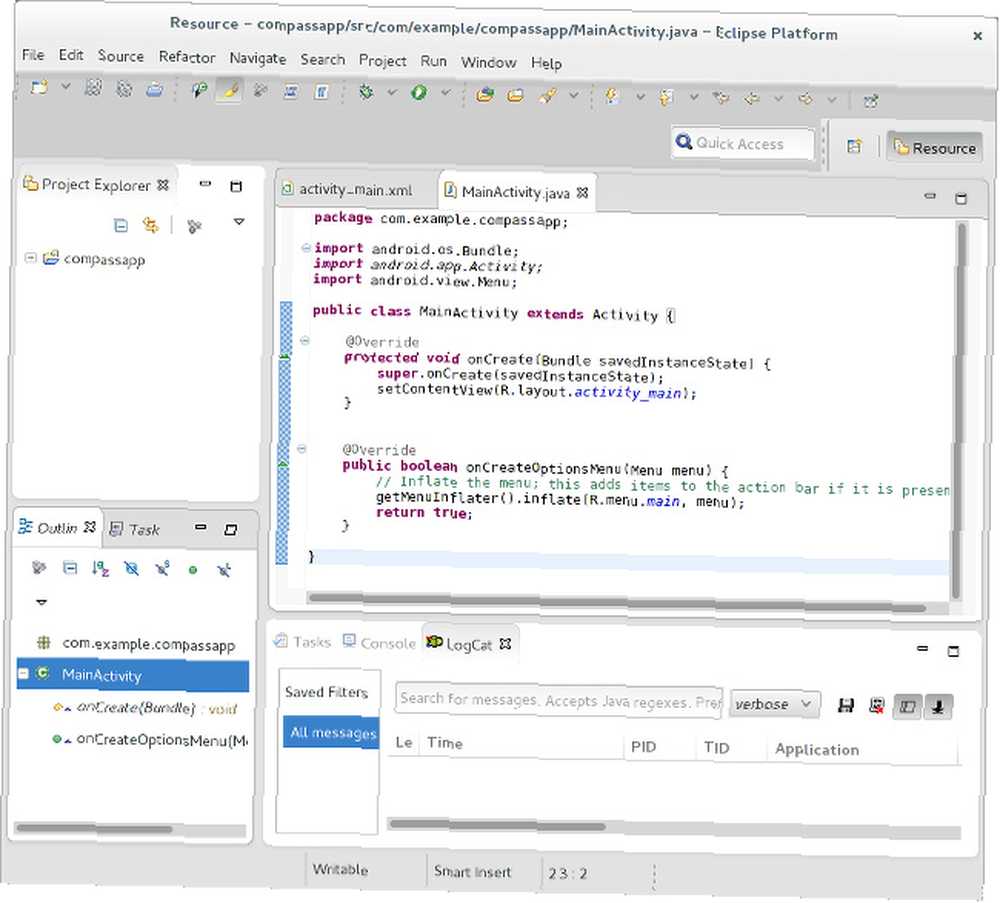
İlk adım, Android geliştirme için en iyi IDE olan Eclipse'i indirmektir. Fedora'da bunu sudo komutunu çalıştırarak kolayca yapabilirsiniz. yum install @eclipse eclipse-jdt.
Bu aslında yükleyecektir “Fedora Eclipse” Gerekli tüm Eclipse paketlerini ve Fedora geliştirme ve Java desteği ile ilgili birkaç diğerini içeren paket grubu. Tüm bu yüklemeye izin verin, iyi bir başlangıç yaptınız. Eclipse'de yeniyseniz, o zaman en kullanışlı 8 klavye kısayoluna göz atmayı unutmayın 8 Yeni Başlayanlar İçin Temel Eclipse Klavye Kısayolları 8 Yeni Başlayanlar İçin Temel Eclipse Klavye Kısayolları Eclipse IDE (arabirim) Bu klavye kısayollarını öğrenmek için kendinize borçlusunuz. onun için.
Android Eklentisini Kur
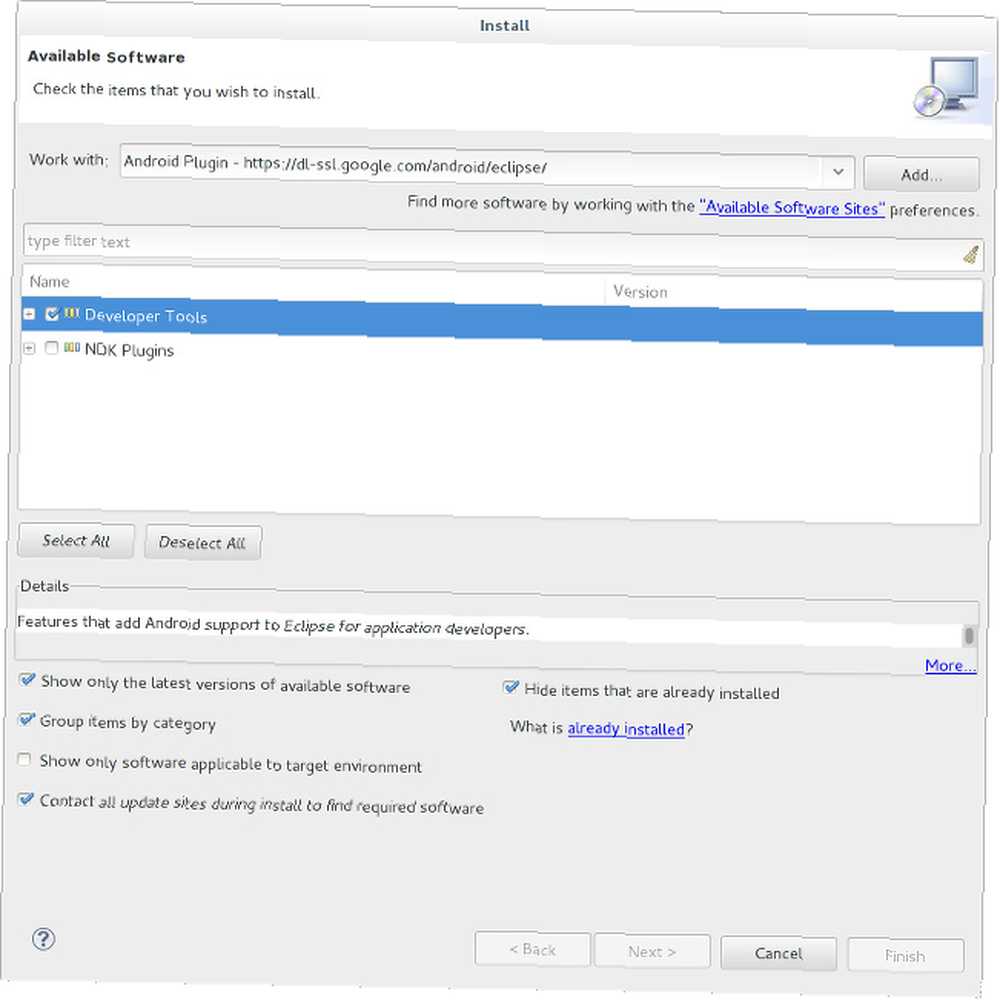
Bu tamamlandığında, Eclipse için Android Eklentisini yüklemeniz gerekir. Bunu yapmak için Eclipse'i açın ve Yardım -> Yeni Yazılım Yükle'yi tıklayın. Ardından, pencerenin sağ üstündeki Ekle düğmesine tıklayın. Ad için Android Eklentisi yazın ve https://dl-ssl.google.com/android/eclipse/ adres için.
Bu yapıldıktan sonra, Ekle düğmesinin altındaki Kullanılabilir Yazılım Siteleri köprüsünü tıklayın, ardından Android Eklentisi kaynağını vurgulayın ve Yeniden Yükle'yi tıklayın. Şimdi bu pencereden çıkın ve Android Eklentisini seçin. “Birlikte çalışmak” Aşağıya doğru açılan menü. Burada gördüğünüz geliştirici araçları seçeneğini seçin. Sorulduğunda lisans sözleşmelerini kabul ederek bu araçları kurmaya devam edin.
SDK'yı indir

Şu anda yüklü Android Eklentisi var, ancak yine de eklentinin bağlandığı SDK'ya ihtiyacınız var. SDK, Android uygulamalarını test etmenizi sağlayan büyük bir kod paketidir ve aynı zamanda başka faydalı araçlar da sağlar (bir süre ekran görüntülerini almanın tek yolu SDK'yı kullanmaktır. Android Cep Telefonunuzla Ekran Görüntüsü Nasıl Elde Edilir? Android Cep Telefonunuzla Ekran Görüntülerini Yakalamak İçin). Android SDK'yı buradan indirebilirsiniz ve mimariniz için uygun SDK'yı seçtiğinizden emin olun (32 bit veya 64 bit).
Bu indirme neredeyse 200 mb, bu yüzden biraz zaman verin. Tamamlandıktan sonra, giriş klasörüne açın (böylece yolun okunması için) / Home // AndroidSDK). SDK için yapmanız gereken en son şey, .bash_profile dosyanızı açmak (dosya tarayıcınızın gizli dosyaları gösterdiğinden emin olun, çünkü tüm gizli dosyalar bir süre ile başlayan dosya adlarına sahiptir) ve aşağıdaki metni Dosyanın alt kısmı:
YOL = $ PATH: $ HOME / AndroidSDK: $ HOME / AndroidSDK / araçları
PATH ver
# R_08 ve daha üstü sürümler için, bunu adb için de ekle:
YOL = $ PATH: $ HOME / AndroidSDK / platform araçları
PATH ver
Bu kodun yaptığı şey, bu araçlara yol yerine adlarına erişerek izin vererek SDK'nın doğru çalışmasını sağlamaktır. - “abd” yerine “/ev// AndroidSDK / sdk / ADB” veya benzeri. Bu değişikliği kaydettikten sonra, değişikliklerin geçerli olması için oturumu kapatıp tekrar açmanız (veya bilgisayarınızı yeniden başlatmanız) gerekir..
Android Sanal Aygıtınızı Yapılandırma
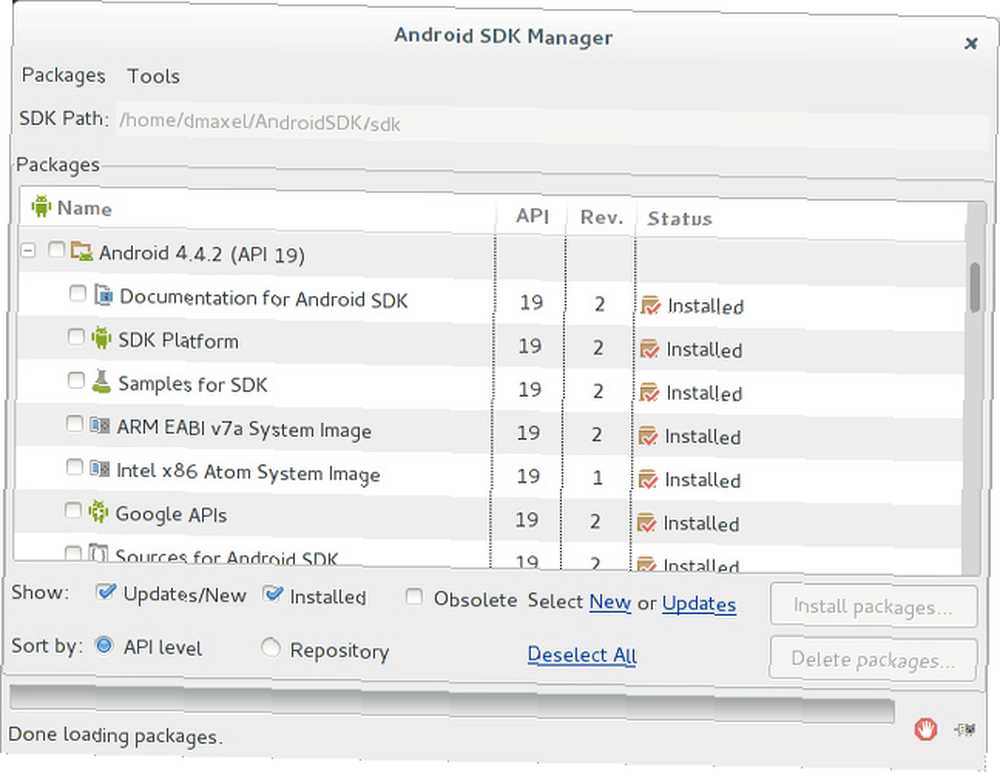
Bittiğini mi düşünüyorsun? Henüz değil - geliştirdiğiniz uygulamaları taklit edecek sanal bir Android cihaz oluşturmanız gerekir. Bir terminal açarak, komutu kullanarak sdk klasörüne giderek bunu yapabilirsiniz. cd AndroidSDK / sdk, ve sonra komutu çalıştırarak araçlar / android. Burada, hedeflediğiniz Android sürümlerini seçmeniz gerekir - eski bir hedefin uygulamayı daha uyumlu hale getireceğini unutmayın, ancak daha yeni bir hedef Android'de yapılan son gelişmelerden faydalanacaktır. Kategorileri seçmeniz gerekir:
- SDK Platform Android 4.0 (4.0'ı kurmak istediğiniz tüm sürümlerle değiştirin)
- Android SDK Belgeleri
- Platform Araçları
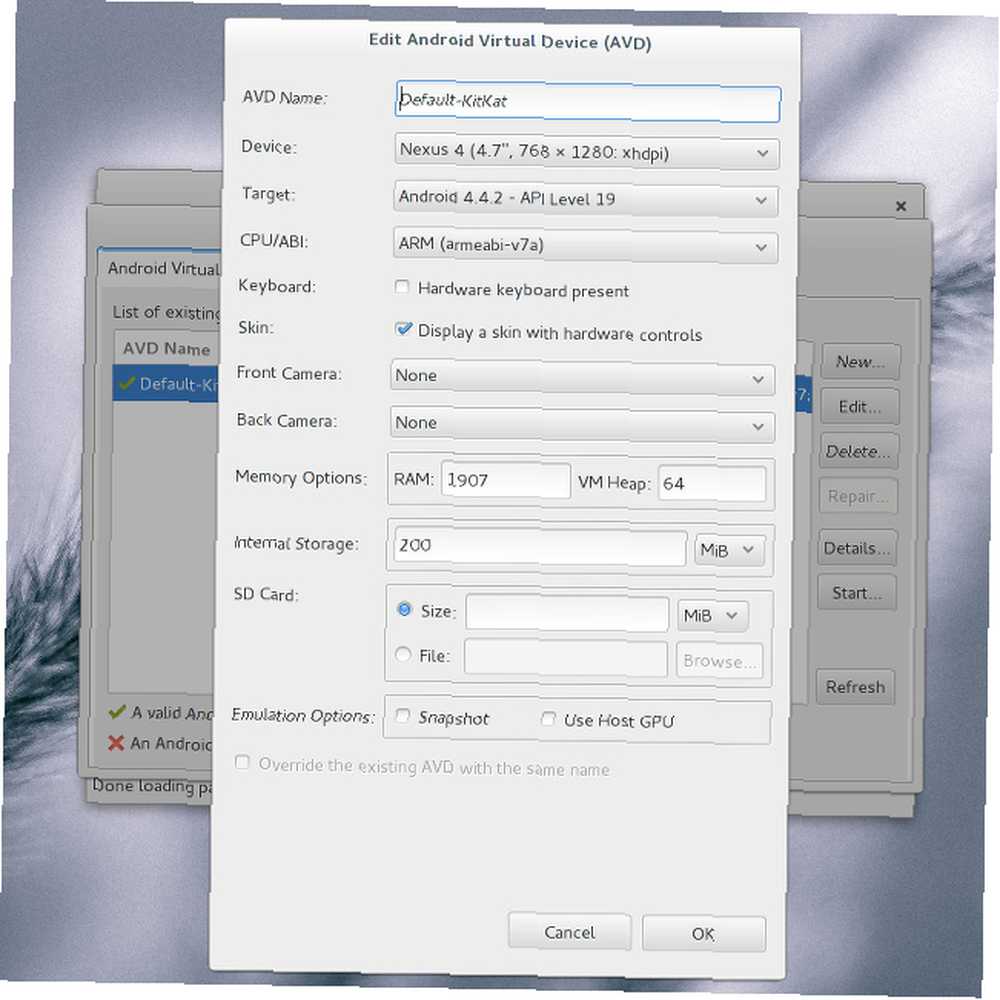
Yüklerken, tüm lisansları kabul ettiğinizden emin olun, böylece her şey gerçekten yüklenir. Tamamlandıktan sonra, Araçlar -> AVD'leri Yönet'i seçin ve ardından Yeni'ye tıklayın. Bir şeyi adlandırın, taklit edilecek bir cihaz seçin (telefonlar için geliştiriyorsanız Nexus 4 iyi bir fikirdir) ve sahip olmak istediğiniz diğer tüm seçenekleri seçin.
Kodlamaya Başla!
Sonunda her şeyi ayarladın! Şimdi Eclipse'e gidip yeni bir Android projesi oluşturabilir ve bir sonraki uygulamanızı geliştirmeye başlayabilirsiniz. MakeUseOf'ta, Android geliştirmeyi öğrenmeye nasıl başlayacağımızla ilgili pek çok makalemiz var. İşte Nasıl Öğreniyor, Android Uygulamaları Geliştirmek İstiyor musunuz? İşte Nasıl Öğrenilir? Çok uzun yıllar sonra, bir kişi mobil pazarın artık insanın hayal edebileceği her uygulamaya doymuş olduğunu düşünüyor - ama durum böyle değil. Halen ihtiyaç duyacağınız çok sayıda boşluk var… şimdi çalışmaya hazır bir çalışma geliştirme ortamınız var. Bazı kodları denemeye hazır olduğunuzda, sadece Çalıştır düğmesine basın ve emülatör uygulaması çalışırken görünecektir! İlk başta görünmüyorsa, sadece biraz zaman verin - SSD'ye sahip olmama rağmen, benim için görünmesi neredeyse yarım dakika sürdü.!
Yeni başlayanlar için hangi Android geliştirme ipuçlarına sahipsiniz? Yorumlarda bize bildirin, tamam?











